если бы это было идея камеры безопасности Сетевое подключение, в котором вы можете удаленно просматривать и получать оповещения, - это то, что вы ищете (но ваш доллар не соответствует бизнес-модели), прочтите эту статью, мы объясним Как конвертировать телефоны Android старого поколения до продвинутых камер видеонаблюдения.

Почему я хочу это сделать?
Что ж, нам неприятно предполагать, но мы предполагаем, что вы открыли это руководство, потому что у вас есть что-то, чему вы хотите следовать, и вы хотите посмотреть на ходы вокруг него. Будь то черный ход от Чтобы убедиться, что посылки доставлены , или же ваше новое животное Чтобы узнать, не повредит ли это что-нибудь важное, или Следить за своими детьми на заднем дворе пока ты дома.
Мы здесь, чтобы помочь вам сделать это дешево Через старые устройства, которые, вероятно, уже существуют (или вы можете Легко получить на eBay). Телефон Android, который мы использовали в этом руководстве, HTC Hero, можно приобрести на eBay за 20-25 долларов, что составляет небольшую часть стоимости камер видеонаблюдения Wi-Fi, и телефон будет предлагать значительно более персонализированный пользовательский интерфейс.
Для конвертации доступны несколько приложений. Ваше Android-устройство в IP-веб-камеру. Через несколько минут вы будете использовать его, чтобы делиться онлайн-видео с друзьями, семьей или, может быть, только с самим собой.
Использование Android в качестве IP-веб-камеры
Ваш обычный Android-смартфон, старый или новый, оснащен как минимум одной камерой. Между тем, операционная система Android позволяет разработчикам создавать приложения, которые делают что угодно. Это делает Android идеальной платформой для использования в качестве IP-веб-камеры.
Все, что вам нужно сделать, это включить Wi-Fi, найти подходящее приложение, настроить его и затем разместить свое Android-устройство, как требуется. В результате получается неподвижное изображение IP-веб-камеры, которое транслируется через Интернет. Вы можете просматривать снимки в любом браузере.
Веб-камера против IP-веб-камеры: в чем разница?
Телефон можно настроить как стандартную веб-камеру или IP-камеру. Но какая разница?
Хорошо , Веб-камера - это камера, подключенная через USB. или же Встроен в ваш компьютер или любое другое устройство. Его цель - записывать видео и изображения для домашнего или домашнего использования. Программное обеспечение для видеочата, такое как Skype. В защищенной системе доступ к веб-камере через Интернет без вашего разрешения невозможен. Интересно, что вы также можете использовать устройство Android. В качестве веб-камеры для ПК.
Между тем, IP-камера - это специальное устройство. Потоковое видео онлайн. Например, это может быть камера слежения за дорожным движением или другая общедоступная неподвижная камера. В качестве альтернативы, это может быть камера видеонаблюдения, к которой вы можете получить удаленный доступ.
Продолжайте читать, чтобы узнать, как превратить свой телефон Android в IP-камеру.
Как использовать Android в качестве IP-веб-камеры с помощью приложения
Для Android доступно несколько приложений для IP-камеры. Для этого проекта мы решили, что наиболее полезным вариантом будет использование камеры IP-телефона от Deskshare. Если ваш телефон подключен к Интернету, это приложение превратит его в IP-камеру.
Камера IP-телефона имеет встроенные покупки, но они не нужны вам для получения основных функций IP-камеры.
Скачать: Камера IP-телефона (Доступны бесплатные покупки в приложении)
Основные характеристики камеры IP-телефона
Как использовать камеру IP-телефона? Вы увидите, что он предлагает три варианта:
- Wi-Fi: Прямая трансляция на любое устройство с браузером в той же сети
- Портативная точка доступа: Если ваш телефон Android поддерживает беспроводной модем (вероятно, поддерживает), то транслируйте его через выделенную мобильную точку доступа.
- Мобильные данные: Эта платная функция позволяет просматривать IP-камеру из любой точки мира.
Приложение также предоставляет параметры управления, позволяющие управлять камерой из браузера. где ты можешь:
- Отрегулируйте яркость
- Включить фонарик
- Увеличить / Уменьшить
- Автофокус
- повернись
- Переключение между передней и задней камерой
Все это полезные инструменты удаленной настройки, которые помогут вам получить наилучшее изображение с IP-камеры Android.
Настроить камеру IP-телефона
Как упоминалось выше, у вас есть несколько вариантов, но сначала стоит использовать Wi-Fi для доступа к приложению.
Итак, с установленной камерой IP-телефона выберите Wi-Fi на главном экране (или в меню настроек), затем нажмите «Начать трансляцию». Используйте кнопки + и - для увеличения и уменьшения объекта.
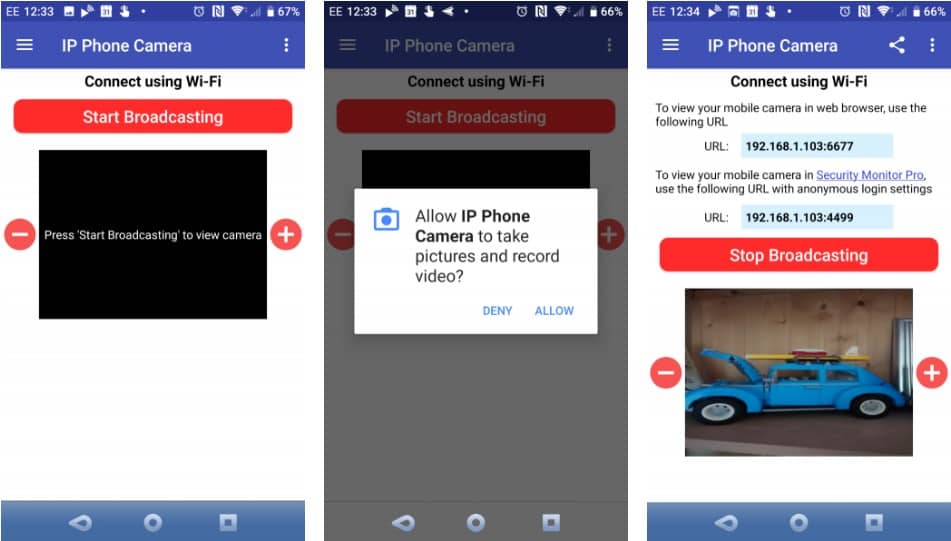
Вы можете отметить некоторые другие параметры на экране настроек. Здесь вы можете настроить приложение для автоматического запуска потоковой передачи при запуске приложения, а также для потоковой передачи в режиме оттенков серого для экономии полосы пропускания. Также есть возможность потребовать пароль, но это доступно только с подпиской Premium для приложения.
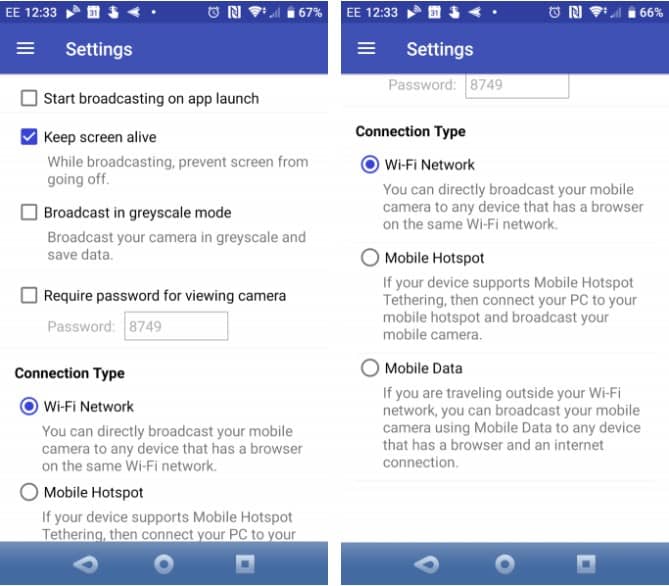
Для обновления нажмите кнопку «Меню», а затем «Обновить». Существует семидневная бесплатная пробная версия, а затем возможность платить 2.49 доллара в месяц или 21.49 доллара в год.
Доступ к вашей IP-камере через любой браузер
Если вы смотрите веб-камеру Android IP из беспроводной сети, используйте URL-адрес, отображаемый на экране трансляции. Это отформатировано как IP-адрес С номером порта, например 192.168.1.103:6677.
Существует также дополнительный вариант, если вы используете программное обеспечение для ПК от Монитор безопасности Deskshare Pro для Windows. Это приложение премиум-класса предлагает дополнительные функции, но в большинстве случаев вам может не понадобиться программное обеспечение за 70 долларов.
Между тем, для варианта трансляции из мобильного Интернета URL-адрес для посещения: ipphonecamera.deskshare.com.
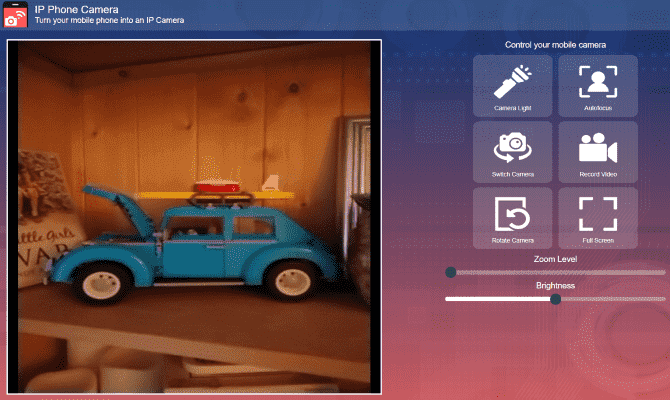
Все, что вам нужно сделать, это скопировать URL-адрес в любой браузер на вашем компьютере или на любом устройстве, подключенном к сети. Если вы используете вариант мобильного Интернета для потоковой передачи, приложение отобразит учетные данные, необходимые для доступа к каналу.
Удаленное управление камерой IP-телефона
Консоль браузера приложений включает относительно простую в использовании панель управления. Здесь вы можете управлять уровнем масштабирования, вращать камеру и при необходимости включать подсветку камеры.
Вы также можете нажать «Переключить камеру», чтобы перевернуть переднюю и заднюю камеры на устройстве Android. Вы также обнаружите функцию записи видео, но она доступна только пользователям Security Monitor Pro.
Как поставить свою IP камеру
После того, как все настроено, вам нужно осторожно расположить смартфон. Здесь у вас есть несколько вариантов:
- Настольная подставка: Используйте это, чтобы положить телефон на плоскую поверхность.
- Штатив для смартфонов: Обеспечивает стабильное изображение
- Штатив для смартфона с гибкими ножками: Он предназначен для того, чтобы вы могли положить свой телефон куда угодно
Ваша IP-веб-камера Android готова к использованию
После установки приложения, тщательного позиционирования телефона и потоковой передачи видео через Интернет IP-камера готова к использованию. Вы можете использовать это Для наблюдения за вашей собственностью , или его можно приготовить как устройство радионяни. Или, может быть, вы просто хотите запечатлеть события вне дома или на улице и поделиться ими со всем миром.
Обратите внимание, что есть задержка в использовании этого приложения; Задержка в локальной сети значительно ниже по сравнению с просмотром видеозаписей с IP-веб-камеры через Интернет по телефону. Вы используете веб-камеру Android IP в качестве камеры безопасности?







